UGUI-IMGUI 布局模式
固定布局与自动布局
使用 IMGUI 系统时,可使用两种不同的模式来排列和组织 UI:固定布局模式和自动布局模式。到目前为止,本指南中提供的每个 IMGUI 示例都使用了固定布局。要使用自动布局,应在调用控件函数时写入 GUILayout 而不是 GUI。不必使用一种布局模式来替代另一种布局模式,可在同一 OnGUI() 函数中同时使用这两种模式。
当有预先设计好的界面可供使用时,采用固定布局比较合理。如果预先不知道需要多少元素,或者不想费心进行每个控件的手动定位,则采用自动布局比较合适。例如,如果要基于保存游戏文件创建大量不同的按钮,但无法准确知道要绘制多少按钮,这种情况下采用自动布局可能会更加合理。具体实际上取决于游戏设计以及所需的界面呈现方式。
使用自动布局时有两个主要的不同之处:
使用 GUILayout 而不是 GUI
自动布局控件不需要 Rect() 函数
/* 使用自动布局时的两个主要不同之处 */
// JavaScript
function OnGUI()
{
// 固定布局
GUI.Button(Rect(25, 25, 100, 30), "I am a Fixed Layout Button");
// 自动布局
GUILayout.Button("I am an Automatic Layout Button");
}
// C#
using UnityEngine;
using System.Collections;
public class GUITest : MonoBehaviour
{
void OnGUI()
{
// 固定布局
GUI.Button(new Rect(25, 25, 100, 30), "I am a Fixed Layout Button");
// 自动布局
GUILayout.Button("I am an Automatic Layout Button");
}
}
排列控件
根据使用的布局模式,可通过不同的挂钩来控制控件的位置以及控件如何组合在一起。在固定布局中,可将不同的控件放入__组__中。在自动布局中,可将不同的控件放入__区域、水平组__和__垂直组__中
固定布局 - 组
组是固定布局模式中的布局规则。使用组可以定义包含多个控件的屏幕区域。为定义组中包含的控件,需要使用 GUI.BeginGroup() 和 GUI.EndGroup() 函数。组内的所有控件将根据组的左上角而不是屏幕的左上角进行定位。因此,如果在运行时重新定位组,则将保持组中所有控件的相对位置。
例如,在屏幕上使多个控件居中非常容易。
/* 使用组在屏幕上使多个控件居中 */
// JavaScript
function OnGUI()
{
// 在屏幕中央创建一个组
GUI.BeginGroup(Rect(Screen.width / 2 - 50, Screen.height / 2 - 50, 100, 100));
// 现在所有矩形都调整到该组。(0,0) 是该组的左上角。
// 我们将创建一个框形,以便能看到该组在屏幕上的位置。
GUI.Box(Rect(0, 0, 100, 100), "Group is here");
GUI.Button(Rect(10, 40, 80, 30), "Click me");
// 结束我们上面开始的组。记住这一点非常重要!
GUI.EndGroup();
}
// C#
using UnityEngine;
using System.Collections;
public class GUITest : MonoBehaviour
{
void OnGUI()
{
// 在屏幕中央创建一个组
GUI.BeginGroup(new Rect(Screen.width / 2 - 50, Screen.height / 2 - 50, 100, 100));
// 现在所有矩形都调整到该组。(0,0) 是该组的左上角。
//我们将创建一个框形,以便能看到该组在屏幕上的位置。
GUI.Box(new Rect(0, 0, 100, 100), "Group is here");
GUI.Button(new Rect(10, 40, 80, 30), "Click me");
// 结束我们上面开始的组。记住这一点非常重要!
GUI.EndGroup();
}
}
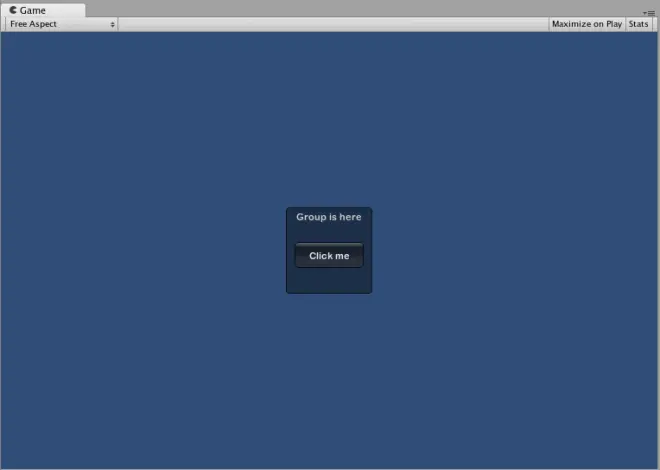
还可以将多个组嵌套在一起。这样做时,每个组的内容都会裁剪到其父项空间。
/* 使用多个组裁剪显示的内容 */
// JavaScript
var bgImage : Texture2D; // 256 x 32 的背景图像
var fgImage : Texture2D; // 256 x 32 的前景图像
var playerEnergy = 1.0; // 介于 0.0 和 1.0 之间的浮点数
function OnGUI()
{
// 创建一个组来包含这两个图像
// 调整前 2 个坐标以将其放在屏幕上的其他位置
GUI.BeginGroup(Rect(0, 0, 256, 32));
// 绘制背景图像
GUI.Box(Rect(0, 0, 256, 32), bgImage);
// 创建将被裁剪的第二个组
// 我们想要裁剪图像而不是缩放图像,这就是我们需要第二个组的原因
GUI.BeginGroup(Rect(0, 0, playerEnergy * 256, 32));
// 绘制前景图像
GUI.Box(Rect(0, 0, 256, 32), fgImage);
// 结束这两个组
GUI.EndGroup();
GUI.EndGroup();
}
// C#
using UnityEngine;
using System.Collections;
public class GUITest : MonoBehaviour
{
// 256 x 32 的背景图像
public Texture2D bgImage;
// 256 x 32 的前景图像
public Texture2D fgImage;
// 介于 0.0 和 1.0 之间的浮点数
public float playerEnergy = 1.0f;
void OnGUI()
{
// 创建一个组来包含这两个图像
// 调整前 2 个坐标以将其放在屏幕上的其他位置
GUI.BeginGroup(new Rect(0, 0, 256, 32));
// 绘制背景图像
GUI.Box(new Rect(0, 0, 256, 32), bgImage);
// 创建将被裁剪的第二个组
// 我们想要裁剪图像而不是缩放图像,这就是我们需要第二个组的原因
GUI.BeginGroup(new Rect(0, 0, playerEnergy * 256, 32));
// 绘制前景图像
GUI.Box(new Rect(0, 0, 256, 32), fgImage);
// 结束这两个组
GUI.EndGroup();
GUI.EndGroup();
}
}
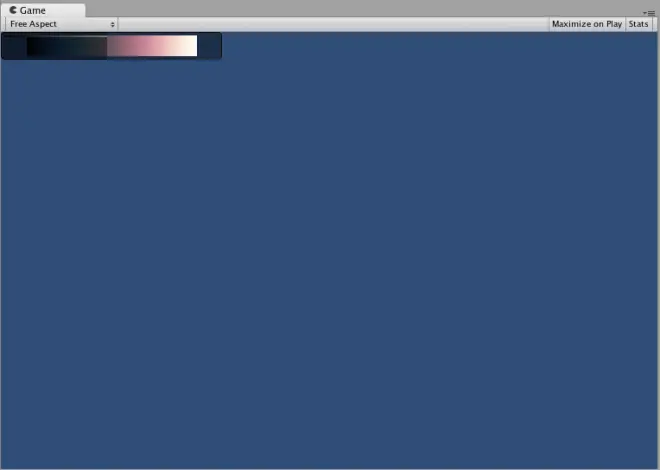
自动布局 - 区域
区域仅用于自动布局模式。区域定义了有限的屏幕区域来包含 GUILayout 控件,因此在功能上类似于固定布局组。由于自动布局的性质,几乎始终要用到区域。
在自动布局模式下,不需要在控制级别定义绘制控件的屏幕区域。控件将自动放置在包含该控件的区域的最左上角。此区域可能是指屏幕。此外也可以创建手动定位的区域。一个区域内的 GUILayout 控件将放置在该区域的最左上角。
/* 未放置在任何区域的按钮以及放置在屏幕中间区域的按钮。*/
// JavaScript
function OnGUI()
{
GUILayout.Button("I am not inside an Area");
GUILayout.BeginArea(Rect(Screen.width / 2, Screen.height / 2, 300, 300));
GUILayout.Button("I am completely inside an Area");
GUILayout.EndArea();
}
// C#
using UnityEngine;
using System.Collections;
public class GUITest : MonoBehaviour
{
void OnGUI()
{
GUILayout.Button("I am not inside an Area");
GUILayout.BeginArea(new Rect(Screen.width / 2, Screen.height / 2, 300, 300));
GUILayout.Button("I am completely inside an Area");
GUILayout.EndArea();
}
}
请注意,在一个区域内,具有可见元素(如按钮和框形)的控件会将宽度拉伸到该区域的整个长度。
自动布局 - 水平和垂直组
使用自动布局时,默认情况下控件将从上到下依次出现。在很多情况下,需要更精确控制控件的放置位置以及排列方式。如果使用自动布局模式,则可以选择水平和垂直组。
与其他布局控件一样,可以调用单独的函数来开始或结束这些组。这些函数为 GUILayout.BeginHoriztontal()、GUILayout.EndHorizontal()、GUILayout.BeginVertical() 和 GUILayout.EndVertical()。
水平组内的所有控件都将始终采用水平布局方式。垂直组内的所有控件都将始终采用垂直布局方式。这听起来很简单,但若要将组嵌套在彼此内部,就不那么简单了。通过嵌套的方式可在任何能够想象的配置中排列任意数量的控件。
/* 使用嵌套的水平和垂直组 */
// JavaScript
var sliderValue = 1.0;
var maxSliderValue = 10.0;
function OnGUI()
{
// 将所有控件包裹在指定的 GUI 区域中
GUILayout.BeginArea(Rect(0, 0, 200, 60));
// 开始单个水平组
GUILayout.BeginHorizontal();
// 正常放置按钮
if (GUILayout.RepeatButton("Increase max\nSlider Value"))
{
maxSliderValue += 3.0 * Time.deltaTime;
}
// 在按钮旁边垂直排列另外两个控件
GUILayout.BeginVertical();
GUILayout.Box("Slider Value: " + Mathf.Round(sliderValue));
sliderValue = GUILayout.HorizontalSlider(sliderValue, 0.0, maxSliderValue);
// 结束这些组和区域
GUILayout.EndVertical();
GUILayout.EndHorizontal();
GUILayout.EndArea();
}
// C#
using UnityEngine;
using System.Collections;
public class GUITest : MonoBehaviour
{
private float sliderValue = 1.0f;
private float maxSliderValue = 10.0f;
void OnGUI()
{
// 将所有控件包裹在指定的 GUI 区域中
GUILayout.BeginArea(new Rect(0, 0, 200, 60));
// 开始单个水平组
GUILayout.BeginHorizontal();
// 正常放置按钮
if (GUILayout.RepeatButton("Increase max\nSlider Value"))
{
maxSliderValue += 3.0f * Time.deltaTime;
}
// 在按钮旁边垂直排列另外两个控件
GUILayout.BeginVertical();
GUILayout.Box("Slider Value: " + Mathf.Round(sliderValue));
sliderValue = GUILayout.HorizontalSlider(sliderValue, 0.0f, maxSliderValue);
// 结束这些组和区域
GUILayout.EndVertical();
GUILayout.EndHorizontal();
GUILayout.EndArea();
}
}
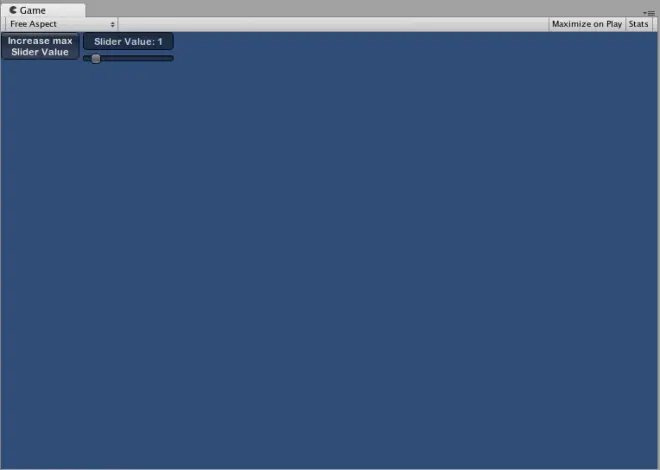
使用 GUILayoutOption 定义一些控件
可使用 GUILayoutOption 覆盖某些自动布局参数。要执行此操作,可提供相应的选项作为 GUILayout 控件的最终参数。
在上面的区域示例中,是否还记得按钮的宽度扩展到区域宽度的 100%?如果愿意,我们可以覆盖这种行为。
/* 使用 GUILayoutOption 覆盖自动布局控件属性 */
//JavaScript
function OnGUI()
{
GUILayout.BeginArea(Rect(100, 50, Screen.width - 200, Screen.height - 100));
GUILayout.Button("I am a regular Automatic Layout Button");
GUILayout.Button("My width has been overridden", GUILayout.Width(95));
GUILayout.EndArea();
}
// C#
using UnityEngine;
using System.Collections;
public class GUITest : MonoBehaviour
{
void OnGUI()
{
GUILayout.BeginArea(new Rect(100, 50, Screen.width - 200, Screen.height - 100));
GUILayout.Button("I am a regular Automatic Layout Button");
GUILayout.Button("My width has been overridden", GUILayout.Width(95));
GUILayout.EndArea();
}
}
关可能的 GUILayoutOption 的完整列表,请阅读 GUILayoutOption 脚本参考页面。

